Por mais antigo que seja o seu iPhone, ele grava um ótimo áudio. Você pode usá-lo como um ditafone, para fazer gravações de campo de sons ambientes, para “gravar” música e até mesmo amostrar ruídos do dia a dia e faça música com eles. Mas como você faz isso? Como você conecta, digamos, um teclado portátil ou um tocador de MP3 ao seu iPhone e realmente salva uma gravação? Vamos ver.
Hardware e software
Você precisa de duas coisas para fazer uma gravação no iPhone. Três, se você incluir o próprio iPhone. A primeira é uma maneira de inserir o áudio - um cabo ou um microfone. O segundo é um aplicativo para fazer a gravação.
A maneira mais fácil é usar o aplicativo Memorandos de voz e o microfone embutido do iPhone. Na verdade, essa combinação é tão boa que você pode não precisar de muito mais. Mas se quiser gravar de outro dispositivo, você precisará de pelo menos um cabo. E há aplicativos que são mais adequados para gravação do que Memorandos de voz.
Microfone
O iPhone tem vários microfones integrados e sua qualidade é surpreendentemente boa. Na verdade, usei gravações feitas por meio de microfones embutidos nas faixas de música para adicionar ambiente. Se esta for sua escolha, certifique-se de não deixar o vento bater no iPhone, ou você ouvirá o barulho do vento. Fora isso, todo aplicativo de gravação do iPhone usará o microfone embutido automaticamente. E os modelos mais recentes de iPhones podem até gravar em estéreo.
Headset ou EarPods
Os EarPods que acompanham o iPhone também podem ser usados para gravar áudio, graças ao microfone embutido no cabo. E se você tiver qualquer outro fone de ouvido conectado ao seu iPhone, isso também funcionará. Nesse caso, o microfone do headset / EarPods funcionará perfeitamente. O iPhone esquecerá seu próprio microfone e usará este.
Microfone relâmpago
Uma solução interessante é usar um microfone externo que se conecta à porta Lightning do iPhone. Este é um bom compromisso entre a conveniência da gravação apenas no iPhone e a qualidade extra de um microfone dedicado. É também a única maneira de obter som estéreo em um pacote de bolso na maioria dos iPhones.

Foto: Zoom
Para gravar usando um microfone Lightning, basta conectá-lo, esperar um momento até que ele seja reconhecido e, em seguida, escolher seu aplicativo de gravação favorito - incluindo Memorandos de voz, se desejar. O microfone conectado será usado automaticamente.
Cabo na entrada do fone de ouvido
É aqui que nos tornamos elegantes. É possível conectar qualquer coisa no conector de áudio do seu iPhone e gravá-lo. Se o seu iPhone não tiver um conector de áudio, basta conectar o Adaptador de relâmpago para conector de 3,5 mm que veio com o seu iPhone e conecte o cabo nele. Se você gastou recentemente quase US $ 1.000 em um iPhone XS, não terá comprado um desses dongles. Você terá que comprar o seu próprio.
Depois de lidar com os dongles, há mais um obstáculo. O iPhone não grava por meio de seu fone de ouvido (ou dongle de fone de ouvido), a menos que ele pense que está conectado a um fone de ouvido. Isso significa que você precisa de um cabo especial. Se você já comprou fones de ouvido com cabo destacável com controle remoto e microfone embutidos, está com sorte.
Basta desconectá-lo dos fones de ouvido e conectá-lo à saída de sua fonte de áudio. Um pequeno teclado, por exemplo. Ou outro iPhone tocando música. Para gravar, pressione reproduzir em um dispositivo e grave no outro e pronto.
O cabo certo

Foto: Charlie Sorrel / Cult of Mac
Um cabo de fone de ouvido funciona sempre. Mas você também pode tentar com um cabo TRRS. Parece um cabo jack comum, mas tem três anéis pretos ao redor do jack em vez de dois. Isso é usado para transportar o sinal do microfone. Descobri que, se conectar um desses em um iPad Pro 2018, ele funciona imediatamente. Se eu conectá-lo a um iPhone, demora um pouco, mas eventualmente será reconhecido como uma fonte de entrada. Se você ainda estiver tendo problemas, tente conectar o cabo TRRS ao dongle primeiro e, em seguida, conecte o dongle ao iPhone ou iPad.
E se você estiver usando um dispositivo mais antigo com um conector de fone de ouvido real, pegue um cabo TRRS e você estará pronto para ir. Se não funcionar imediatamente, certifique-se de que a outra extremidade esteja conectada ao dispositivo de origem.
Apps
Existem vários aplicativos excelentes para gravar áudio, mas recomendo um acima de todos os outros: AudioShare. Ele está disponível para iPhone e iPad e não foi desenvolvido apenas para gravar, mas também para organizar e processar áudio em seu dispositivo. Eu o uso como um hub central para todo o meu áudio no iOS, e ele também se integra com uma tonelada de outros aplicativos.
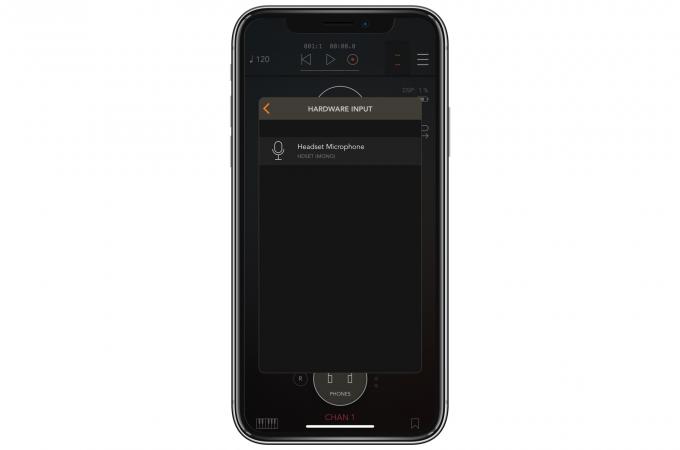
Foto: Cult of Mac
Neste caso, gosto porque permite escolher uma fonte de entrada e definir os níveis de entrada. Ele também pode gravar em vários formatos de arquivo. Use WAV ou AIFF se precisar da mais alta qualidade; escolha AAC se precisar economizar espaço. Abaixo estão alguns dos meus outros favoritos, todos excelentes.
Gravar no iPhone pode ser muito fácil. Eu gostaria que a situação da TV a cabo não fosse tão louca.
AudioShare
Preço: $3.99
Download: AudioShare na App Store (iOS)
AUM - Mixer de Áudio
Preço: $18.99
Download: AUM - Mixer de Áudio na App Store (iOS)
Gravador TwistedWave
Preço: Sem custos
Download: Gravador TwistedWave na App Store (iOS)
Basta pressionar o registro
Preço: $4.99
Download: Basta pressionar o registro na App Store (iOS)
AudioShare
Preço: $3.99
Download: AudioShare na App Store (iOS)
Memorandos de voz
Preço: Sem custos
Download: Memorandos de voz na App Store (iOS)
